La registrazione dello schermo è stata notevolmente migliorata e semplificata dalla ricerca e dallo sviluppo al punto che qualsiasi utente di computer può farlo con pochi clic del mouse. Abbiamo ricercato e confrontato i dieci migliori software di registrazione dello schermo gratuiti disponibili online e offline e li abbiamo presentati in questa guida. Speriamo che questo articolo ti abbia aiutato nella selezione del miglior registratore dello schermo per catturare video sul tuo computer in base ai tuoi requisiti specifici.
Parte 1. I 10 migliori registratori di schermo gratuiti
1. DISPONIBILE Registratore schermo

AVAide Screen Recorder è un registratore dello schermo online versatile con funzionalità avanzate come la personalizzazione dell'area di registrazione, l'acquisizione dell'audio e del microfono del sistema e persino la regolazione del formato video di output. Questa applicazione può registrare gameplay video, streaming, chiamate video e audio e qualsiasi altra attività video-audio sullo schermo. È completamente gratuito da utilizzare sia online che offline. Inoltre, questa è l'opzione migliore se non ti dispiace avere una filigrana sul tuo output. Il registratore dello schermo può anche essere controllato utilizzando i tasti di scelta rapida.
- Può registrare video di alta qualità e arrivare fino alla risoluzione 4K.
- Anche se non sei un professionista, puoi riuscire a registrare qui.
- Puoi registrare contemporaneamente microfoni, audio interno e videocamere.
- Il registratore dello schermo è disponibile in Windows e macOS.
- Professionisti
- Cattura qualsiasi video online, videochiamata o gameplay su più piattaforme senza perdita di qualità e audio chiaro.
- È un registratore dello schermo gratuito che chiunque può utilizzare. Tutti i media sono supportati.
- Puoi controllare tutti i tuoi prodotti completati nell'elenco della cronologia delle registrazioni con un solo clic.
- contro
- L'opzione per registrare la schermata di blocco non è disponibile.
- Devi avere accesso a Internet per registrare lo schermo.
2. Screener
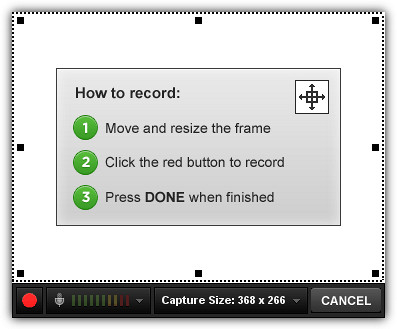
Quando si tratta di software online e offline, questo strumento di registrazione dello schermo è in cima alla lista. Il piano PRO di Screenr, che inizia a $19 al mese, è rivolto agli utenti aziendali. Tuttavia, fornisce anche l'accesso gratuito con funzionalità limitate. È un'app online basata su Java che ti consente di registrare gratuitamente per 5 minuti. È possibile specificare l'area di registrazione e il microfono. Anche se questo metodo rende la creazione di un account gratuito molto più semplice, non tutti gli utenti sono disposti a collegare i propri account a Screenr.
- Professionisti
- Non è necessario installarlo. Il programma è disponibile online.
- I video sono facili da incorporare.
- Può contenere commenti o narrazioni dal vivo.
- contro
- Non è possibile condividere video privati.
- Non supporta l'aggiunta di didascalie ai film.
- Non ti consente di includere filmati della webcam nei tuoi screencast.
3. Hyper Cam 2
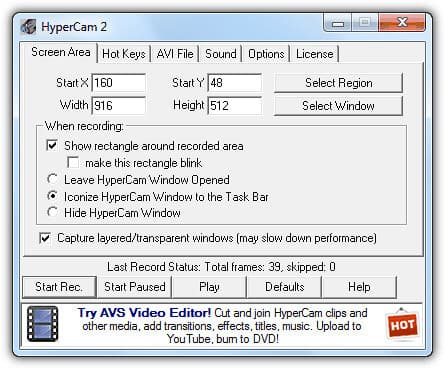
Le stesse persone che hanno realizzato HyperSnap, un eccellente strumento di screenshot, hanno creato questo software di registrazione dello schermo. La versione più recente di HyperCam 3 è ora gestita e venduta da un'altra società. Al contrario, la precedente versione 2 è ancora disponibile gratuitamente. HyperCam 2 può registrare lo schermo e il suono, nonché finestre stratificate o trasparenti. La possibilità di spostare la regione catturata è una caratteristica utile e unica. Le registrazioni video sono in formato AVI e non è disponibile alcun software di editing video.
- Professionisti
- L'app è semplice da usare.
- Freeware che cattura l'attività del computer come film.
- contro
- Il formato di output è scolpito nella pietra.
- Il software non è disponibile in una versione gratuita.
4. Bandicam
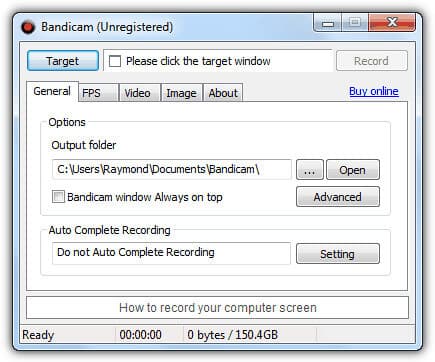
Questo strumento è un programma shareware, ma offre dieci minuti di registrazione gratuita con filigrana. L'unico formato in cui vengono salvate le registrazioni è AVI. Bandicam è stato aggiunto all'elenco perché può acquisire schermate di videogiochi utilizzando OpenGL o DirectX hooking. Inoltre, poiché utilizza pochissima potenza della CPU, è destinato a funzionare su computer lenti. È uno strumento fantastico per chiunque desideri registrare il gameplay di un videogioco o creare tutorial di Windows. È una scelta eccellente grazie ai suoi controlli semplici e ai buoni risultati.
- Professionisti
- Registratore dello schermo all-in-one che ti consente di registrare lo schermo del tuo computer.
- interfaccia utente semplice da usare.
- Ha capacità di registrazione avanzate.
- contro
- È compatibile solo con Windows. Non funziona con Mac, Android o Linux.
- Non è adatto per la registrazione di giochi di alta qualità e frame rate elevato.
5. Jin
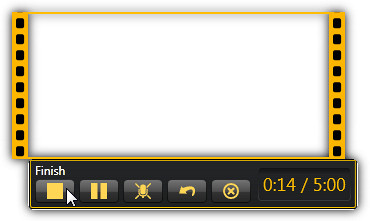
Questo software è il fratello minore di Camtasia, uno dei più potenti e popolari programmi di registrazione dello schermo e di editing video di Techsmith. C'è un limite di tempo di registrazione di cinque minuti e non è consentito l'editing video. In termini di screenshot, include strumenti di modifica delle immagini fondamentali per l'aggiunta di frecce, testo, cornici ed evidenziazioni. Puoi salvare l'immagine o il video acquisito sul tuo computer o caricarlo su screencast.com.
- Professionisti
- È un software semplice e accessibile.
- È semplice effettuare una registrazione rapida.
- Incoraggia i video più brevi.
- contro
- L'installazione è necessaria per le applicazioni non basate sul Web.
- Inizialmente, il pulsante Salva era nascosto.
- Non ci sono molte funzionalità.
6. Webinaria
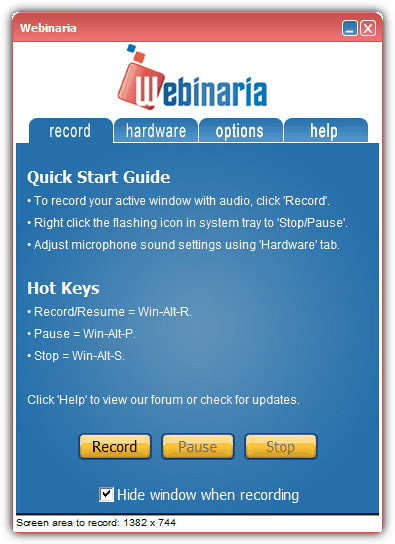
Questo registratore desktop open source può registrare lo schermo, la fotocamera e l'audio del tuo computer senza restrizioni o filigrane. Il file di output può essere salvato come file AVI o FLV o caricato sul sito Web di Webinaria. Utilizzando il semplice editor video, è possibile aggiungere del testo alla registrazione. Inoltre, questo programma è fantastico per l'e-learning e persino per dimostrare le funzionalità del software. Gli sviluppatori di software possono utilizzare questa applicazione per ridurre la quantità di supporto tecnico richiesto durante il processo e spiegare fatti altrimenti difficili da spiegare in pochi secondi.
- Professionisti
- Durante la registrazione, non sembra rallentare il sistema.
- L'interfaccia utente è semplice.
- contro
- Crea file AVI di grandi dimensioni.
- L'editor è inaffidabile e spesso si blocca.
7. Castello di schermo
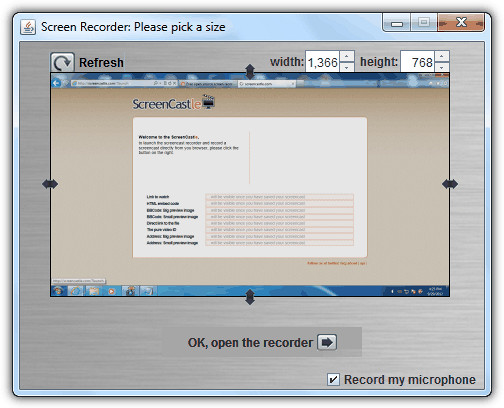
Questo strumento è un'applicazione online basata su Java. Le registrazioni non hanno limiti di tempo e nessuna filigrana. Puoi registrare il tuo microfono e scegliere la regione in cui registrare. I clip vengono quindi pubblicati su una pagina Web in cui è possibile condividere il collegamento per guardare il video o persino scaricarlo direttamente. ScreenCastle è il software di screencasting più intuitivo disponibile nonostante la sua mancanza di funzionalità.
- Professionisti
- È semplice, reattivo e semplicemente fantastico.
- consente di sperimentare vari strumenti per migliorare il design.
- contro
- Il software non è stato progettato per funzionare ad alta risoluzione.
- Rendere costante la qualità del suono è difficile.
8. SCREEN2EXE
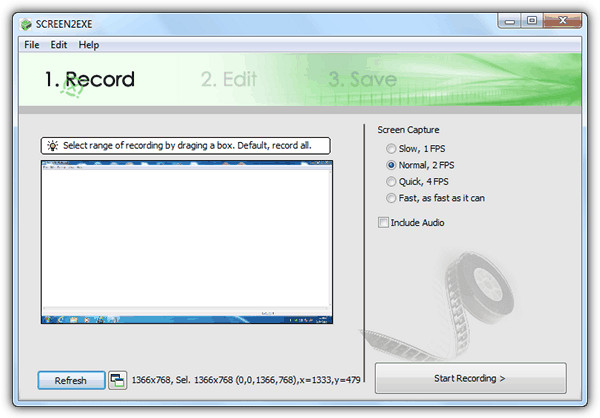
Questo software è un software di registrazione dello schermo unico nel suo genere perché può generare un file eseguibile, consentendo di riprodurre il video senza fare affidamento sul software del lettore multimediale o sui codec installati sul computer. Inoltre, può anche provare a ridurre le dimensioni del file rimuovendo frame identici. Annotazione, immagine, zoom/messa a fuoco, mosaico, ritardo, taglia clip e redub audio sono semplici strumenti di modifica.
- Professionisti
- Questo registratore dello schermo ha un buon supporto.
- È privo di rischi da usare.
- contro
- A volte può essere difficile da usare.
- Durante il caricamento del video, è stato segnalato un rallentamento.
9. OBS (Open Broadcaster Software)

Questo software è un popolare registratore di schermo open source per la registrazione in live streaming. Le scene possono essere create da varie fonti, tra cui immagini, testi, acquisizioni di finestre, finestre del browser, webcam, schede di acquisizione e altro, e quindi passare da una all'altra senza soluzione di continuità utilizzando transizioni personalizzate. A differenza di molti dei suoi concorrenti gratuiti, OBS Studio include una miriade di funzionalità e impostazioni. Tuttavia, tutto ciò può sembrare eccessivo per coloro che cercano il modo più rapido e semplice per girare un video.
- Professionisti
- Supporta un'ampia gamma di servizi di streaming.
- Non ci sono filigrane su di esso.
- Non c'è limite di tempo per la registrazione.
- contro
- È stato segnalato che il programma si blocca frequentemente.
- Non è appropriato per la registrazione rapida dello schermo.
10. Cattura video di debutto
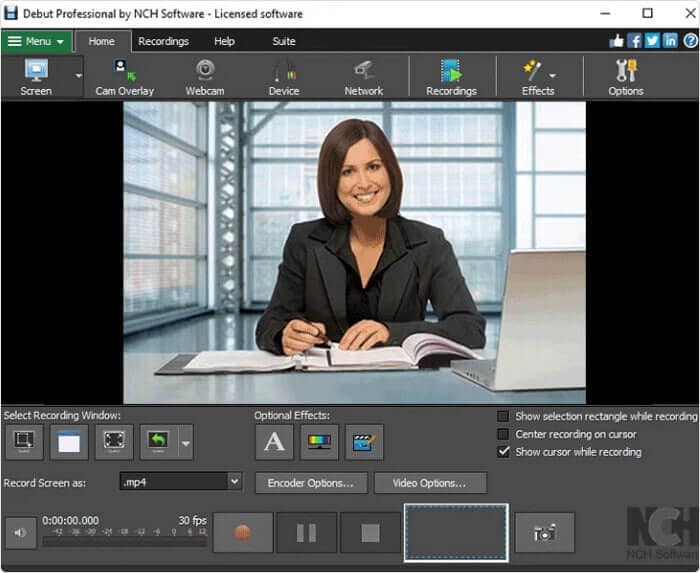
Questo è uno screen recorder gratuito per Windows in grado di registrare video per quasi tutte le attività. Ha un'interfaccia insolita e fuori dall'ordinario, ma ha funzionalità avanzate. Fai in modo che il mouse evidenzi i riflettori, mostra le sequenze di tasti, cambia lo sfondo in video, immagini o colore, aggiungi una filigrana o un logo alla tua acquisizione video e persino pianifica una registrazione. Inoltre, questo tipo di programma è vantaggioso durante la creazione di un video tutorial perché può registrare ciò che accade sullo schermo come un video, permettendoti di mostrare come fare qualsiasi cosa. È facile da usare; riconoscerà automaticamente i dispositivi USB. Dovrai solo configurare alcune preferenze delle proprietà video personali.
- Professionisti
- Il tempo di registrazione è illimitato.
- Cattura immagini da una telecamera IP di rete e altri dispositivi.
- Sono disponibili diversi formati di output.
- contro
- Le opzioni di modifica sono limitate.
- Interfaccia utente obsoleta.
- Non ci sono funzioni interattive o animate.
Parte 2. Domande frequenti su Free Screen Recorder
I siti Web sono in grado di rilevare la registrazione dello schermo?
Se utilizzi un software di acquisizione dello schermo come NinjaCapture per scattare una foto o registrare una pagina Web sul desktop, non saranno in grado di rilevarlo. La risposta è no; i siti Web non possono vedere le attività degli utenti come la cattura dello schermo.
Quale app è la migliore per la registrazione dello schermo?
Supponiamo che tu stia cercando il miglior software di registrazione dello schermo. In tal caso, consigliamo vivamente AVAide Screen Recorder, OBS o Open Broadcaster Software, Bandicam e Debut Video Capture perché sono software professionali che senza dubbio alleggeriranno il tuo carico.
Uno screen recorder è disponibile in Windows 10?
Puoi registrare il tuo schermo in Windows 10 gratuitamente utilizzando lo strumento integrato Game Bar. Puoi registrare solo fino a quattro ore di tempo sullo schermo alla volta e puoi registrare solo un'applicazione alla volta. Non è possibile registrare il desktop o il file explorer.
Qual è la definizione di uno screen recorder gratuito?
Utilizzando uno screen recorder gratuito, puoi registrare il tuo schermo con l'audio. Ti consentirà quindi di salvare la registrazione sul tuo dispositivo. L'audio registrato può essere ascoltato nel browser.
L'articolo esamina in dettaglio i primi dieci registratori di schermo gratuiti. Fornisce un'eccellente esperienza di registrazione dello schermo durante la registrazione di video di gioco, lezioni e altri contenuti. Inoltre, se vuoi un'azione facile e veloce! Puoi lanciare AVAide Screen Recorder, che è il più altamente raccomandato. Questo eccellente software è un registratore dello schermo top di gamma, nonché un registratore webcam se desideri produrre una registrazione di alta qualità. È disponibile anche su diverse piattaforme. Di conseguenza, non è necessario preoccuparsi del trasferimento su Windows o Mac. Perché limitarti a un'unica piattaforma supportata se vuoi fare la differenza? Invece di accontentarti di A-OK, scegli il miglior registratore dello schermo per te.
Cattura le attività sullo schermo con audio, riunioni online, video di gioco, musica, webcam, ecc.
Recensione del registratore video e audio
- Recensione del registratore dello schermo AirShou
- Il miglior registratore di schermo open source
- Recensione di Action Screen Recorder
- Il miglior registratore di schermo gratuito
- Il miglior registratore dello schermo per Chrome
- Miglior registratore GIF
- Miglior registratore webcam
- Il miglior registratore dello schermo per Windows
- I migliori registratori dello schermo per Android
- Recensione di Chrome Audio Capture
- Il miglior software di registrazione audio
- Il miglior registratore vocale per Android
- I migliori 8 fantastici registratori di schermate online dell'anno
- 7 eccellenti registratori dello schermo gratuiti senza filigrana
- Un elenco di 8 incredibili registratori desktop dell'anno
- 12 Hot Picks di Screen Recorder per Mac [Online e Offline]
- 8 migliori registratori di giochi da utilizzare su Windows e Mac
- I 10 registratori MP3 più importanti su Windows e Mac
- 5 migliori app di registrazione delle chiamate per Android che vale la pena utilizzare
- 6 migliori app di registrazione vocale per iPhone e Android



 Download sicuro
Download sicuro


